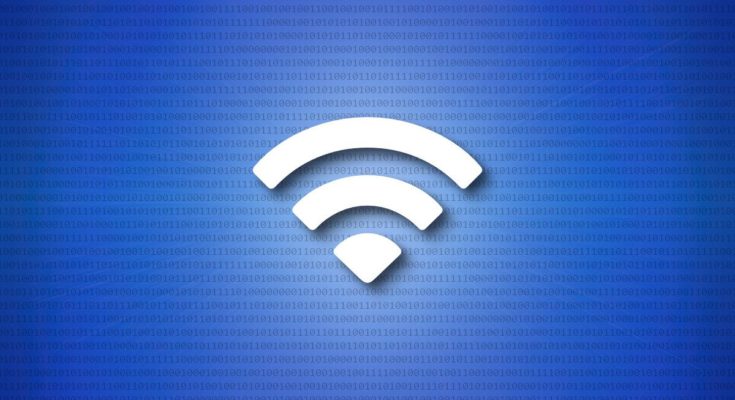Se você precisar compartilhar uma senha de Wi-Fi de um Mac para um iPhone, poderá fazê-lo facilmente entre seus próprios dispositivos e os de amigos ou familiares. Veja como.
Requisitos
Para compartilhar sua senha Wi-Fi entre um Mac e um iPhone, certifique-se de que o Mac esteja executando o macOS 10.13 High Sierra ou posterior. Além disso, atualize o iPhone para a versão mais recente do iOS.
Você também precisará estar conectado a uma conta iCloud com seu ID Apple em cada dispositivo. Se você estiver usando dispositivos com duas contas iCloud diferentes, certifique-se de que cada pessoa tenha o endereço da outra em seus contatos no dispositivo.
Como compartilhar uma senha de Wi-Fi do Mac para o iPhone
Supondo que tudo na seção acima foi concluído, habilite o Bluetooth e o Wi-Fi no seu Mac e no seu iPhone. Desative todos os pontos de acesso pessoais que você possa ter ativado em qualquer um dos dispositivos. Coloque fisicamente o iPhone próximo ao Mac, a cerca de 6 metros.
Faça login no Mac e certifique-se de que ele esteja conectado à rede Wi-Fi cuja senha você deseja compartilhar com o iPhone e, em seguida, segure o iPhone próximo ao Mac. No iPhone, abra o aplicativo Ajustes e toque em “Wi-Fi”.
Na lista de redes Wi-Fi disponíveis, toque no nome da rede à qual deseja se conectar (aquela para a qual você receberá a senha).
Se tudo correr bem, você verá um pop-up “Senha do Wi-Fi” no canto superior direito da tela do Mac. Ele pergunta se você deseja compartilhar a senha do seu ponto de acesso Wi-Fi com o iPhone. Clique em “Compartilhar”.
O Mac transmitirá sem fio a senha da rede Wi-Fi para o seu iPhone e o seu iPhone se conectará à rede. Muito útil!